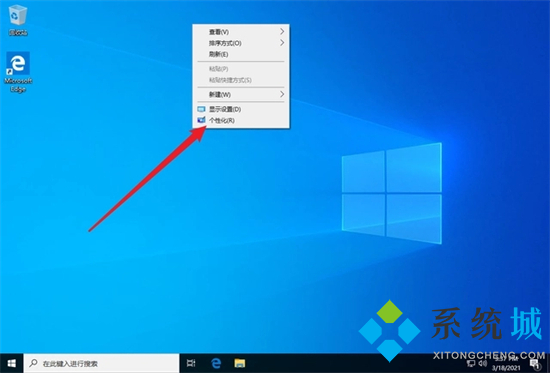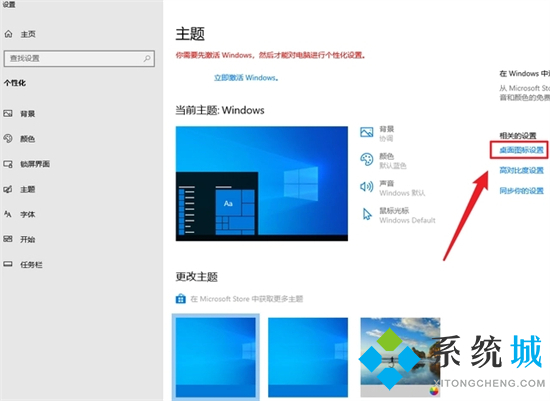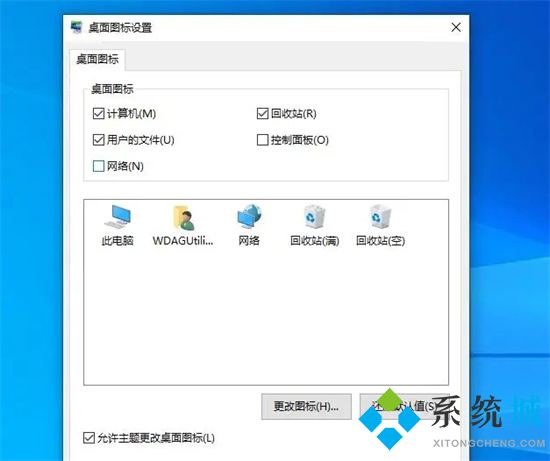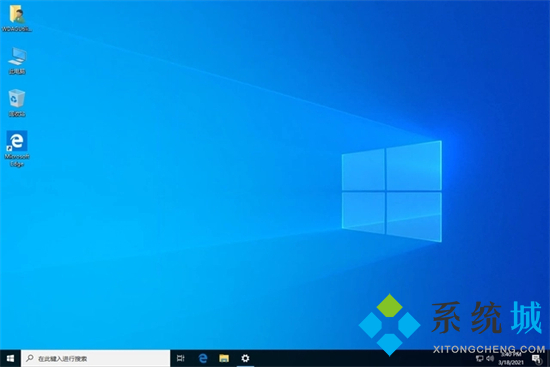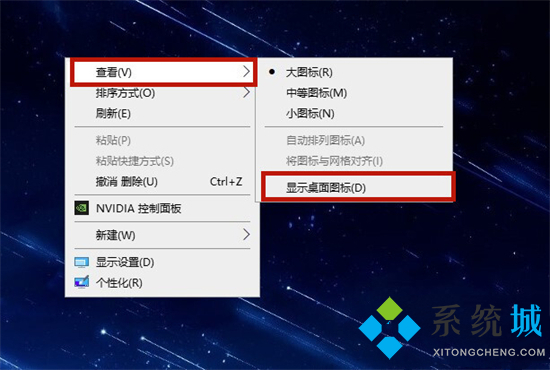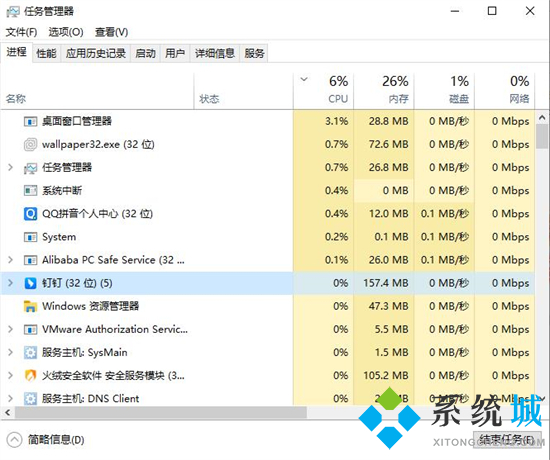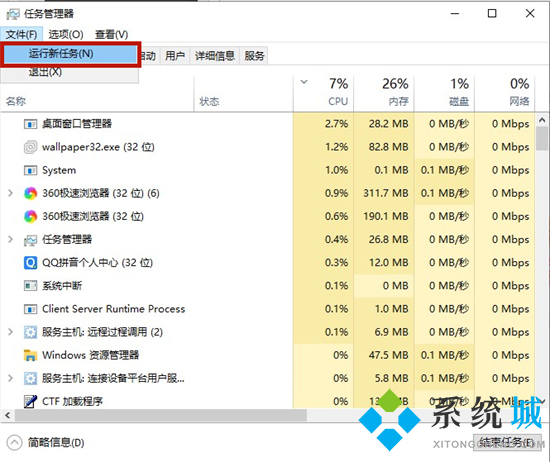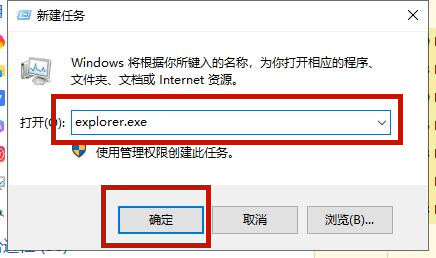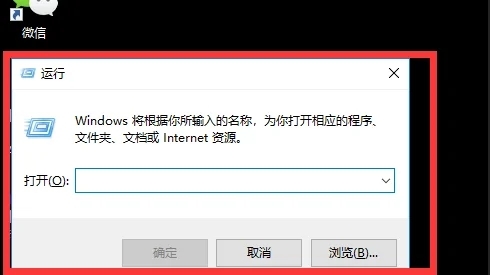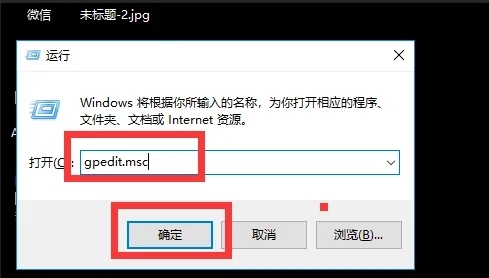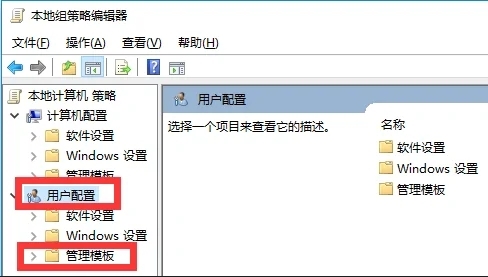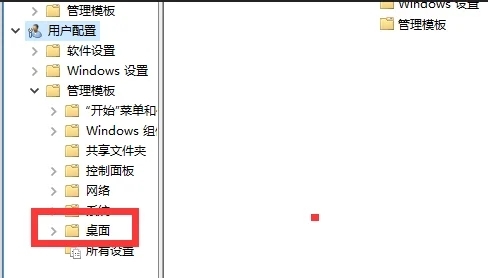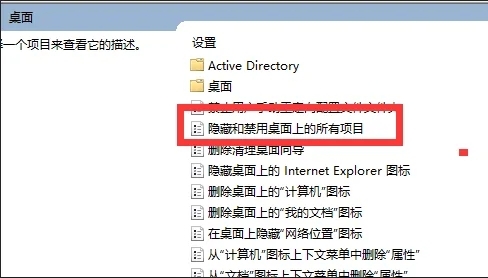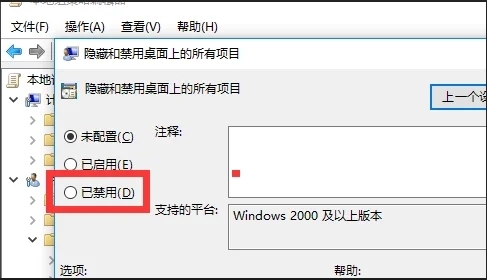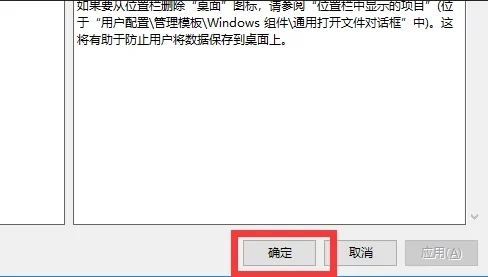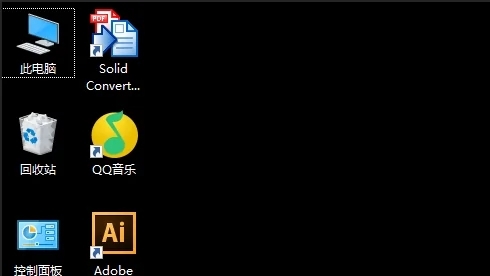电脑上的图标不见了怎么恢复(电脑桌面图标消失的恢复方法)
时间:2023-03-01 05:00 来源:未知 作者:小泮 点击:载入中...次
大家在使用电脑的时候总会碰到各种各样的小问题,比如说电脑桌面的图标不见了这个问题,不少小伙伴都不知道怎么将图标恢复回来,为了让大家可以解决这个问题,在下搜集了很多解决方法,具体操作全部放在下文了,大家如果碰到电脑桌面图标消失的情况就快来参考下吧。
电脑上的图标不见了怎么恢复?方法一、 1.在桌面右键单击,选择“个性化”;
2.在左侧切换到“主题”,在右侧打开“桌面图标设置”;
3.弹出一个窗口,这就是桌面图标的调用窗口,选择需要显示的桌面图标,然后确定;
4.然后就可以看到桌面图标回来啦。
方法二、 1.最可能的原因是不小心隐藏了,只需要右击桌面空白处,选择“查看”,并点击“显示桌面图标”即可解决问题。
方法三、 1.另一种可能是系统进程出现问题,这时候我们就需要按下“ctrl+alt+delete”键启动任务管理器;
2.点击左上角的“文件”,然后选择“运行新任务”;
3.在窗口中输入“explorer.exe”,点击“确定”即可解决win10桌面图标不见了这个问题。
方法四、 1.使用键盘上的“win+r”键打开运行;
2.输入“gpedit.msc”命令点击确定;
3.点击用户配置,找到下面的管理模块;
4.点击桌面;
5.双击“隐藏和禁用桌面上的所有项目”;
6.选择已禁用;
7.点击确定即可;
8.重启电脑后桌面上的图标就回来了。
(责任编辑:ku987小孩) |